คำแนะนำที่มีประสิทธิภาพในการถอนการติดตั้ง MySQL: คำแนะนำทีละขั้นตอน
เผยแพร่แล้ว: 2023-08-22MySQL ย่อมาจากระบบจัดการฐานข้อมูลเชิงสัมพันธ์แบบโอเพ่นซอร์ส (RDBMS) โดยมีบทบาทสำคัญในการจัดการและการจัดระเบียบชุดข้อมูลที่มีโครงสร้างอย่างกว้างขวาง ทำให้เป็นทรัพย์สินที่ขาดไม่ได้ในแอปพลิเคชันและเว็บไซต์ต่างๆ การติดตั้งและการถอนการติดตั้ง MySQL เป็นปัญหาสำหรับผู้ใช้เสมอ ดังนั้นเราจะดูแลเรื่องการถอนการติดตั้งที่นี่ ผู้ใช้สามารถดำเนินการต่างๆ ผ่านทาง MySQL ได้ เช่น การสร้างข้อมูล การอัปเดต การดึงข้อมูล และการจัดการภายในเฟรมเวิร์กที่มีโครงสร้าง ซึ่งอำนวยความสะดวกด้วยภาษาที่เรียกว่า SQL (Structured Query Language)
MySQL เดิมพัฒนาโดยบริษัท MySQL AB ในสวีเดน ได้รับการยกย่องในด้านความน่าเชื่อถือ ความรวดเร็ว และความเป็นมิตรต่อผู้ใช้ เป็นตัวเลือกที่แพร่หลายสำหรับอาร์เรย์ของแอปพลิเคชัน รวมถึงเว็บแอปพลิเคชัน ระบบจัดการเนื้อหา (CMS) แพลตฟอร์มอีคอมเมิร์ซ คลังข้อมูล และบริบทอื่นๆ ที่ต้องการพื้นที่จัดเก็บและการจัดการข้อมูลที่มีประสิทธิภาพ
วิธีการถอนการติดตั้ง MySQL จะแตกต่างกันไปขึ้นอยู่กับระบบปฏิบัติการ ส่วนต่อไปนี้สรุปขั้นตอนในการถอนการติดตั้ง MySQL บน Windows, macOS และ Linux พร้อมด้วยคำแนะนำในการลบข้อมูลที่เกี่ยวข้องทั้งหมด
วัตถุประสงค์ของการถอนการติดตั้ง MySQL
MySQL ซึ่งเป็นระบบจัดการฐานข้อมูลเชิงสัมพันธ์แบบโอเพ่นซอร์ส (RDBMS) ที่ใช้กันอย่างแพร่หลาย ทำหน้าที่เป็นแกนหลักสำหรับแอปพลิเคชันและเว็บไซต์จำนวนมาก อย่างไรก็ตาม มีสถานการณ์ที่จำเป็นต้องถอนการติดตั้ง MySQL โดยแต่ละสถานการณ์มีจุดประสงค์เฉพาะของตัวเอง การทำความเข้าใจแรงจูงใจเบื้องหลังการถอนการติดตั้ง MySQL สามารถให้ความกระจ่างเกี่ยวกับความสำคัญและความเกี่ยวข้องในบริบทต่างๆ
การแก้ไขปัญหา:
การถอนการติดตั้ง MySQL อาจเป็นวิธีแก้ปัญหาทางเทคนิคหรือข้อบกพร่องที่เกิดขึ้นอย่างต่อเนื่อง ในบางกรณี เมื่อมาตรการแก้ไขปัญหาไม่สามารถแก้ไขปัญหาได้ การถอนการติดตั้งใหม่ทั้งหมดตามด้วยการติดตั้งใหม่อาจเป็นเส้นทางที่มีประสิทธิภาพที่สุดในการกู้คืนฟังก์ชันการทำงาน
การเปลี่ยนไปใช้ระบบฐานข้อมูลอื่น:
ธุรกิจและนักพัฒนามักจะมีวิวัฒนาการ และด้วยวิวัฒนาการดังกล่าวอาจทำให้ต้องตัดสินใจย้ายไปยังระบบฐานข้อมูลอื่น การถอนการติดตั้ง MySQL กลายเป็นขั้นตอนการเตรียมการในการเปลี่ยนไปใช้โซลูชันทางเลือกที่สอดคล้องกับข้อกำหนดที่เปลี่ยนแปลงไปได้ดีขึ้น
การเพิ่มประสิทธิภาพระบบ:
เมื่อเวลาผ่านไป ฐานข้อมูลอาจสะสมข้อมูลที่ไม่จำเป็น ส่งผลให้เกิดความไร้ประสิทธิภาพ การถอนการติดตั้ง MySQL มอบโอกาสในการรีเซ็ตระบบ กำจัดข้อมูลที่ซ้ำซ้อน และเพิ่มประสิทธิภาพโดยรวม
ข้อกังวลด้านความปลอดภัย:
ในกรณีที่การติดตั้ง MySQL เสี่ยงต่อการละเมิดความปลอดภัยหรือไม่รองรับการอัปเดตอีกต่อไป การถอนการติดตั้งอาจจำเป็นเพื่อลดความเสี่ยงที่อาจเกิดขึ้น
การทดสอบและพัฒนา:
สำหรับนักพัฒนาและผู้ทดสอบ ความจำเป็นในการจำลองสภาพแวดล้อมที่แตกต่างกันเป็นเรื่องปกติ การถอนการติดตั้ง MySQL มอบแนวทางที่ชัดเจนสำหรับการทดสอบการกำหนดค่าต่างๆ เพื่อให้มั่นใจถึงผลลัพธ์ที่แม่นยำโดยไม่ต้องได้รับผลกระทบจากการติดตั้งก่อนหน้า
การจัดการทรัพยากร:
การติดตั้ง MySQL จะใช้ทรัพยากรระบบ การถอนการติดตั้ง MySQL เมื่อไม่จำเป็นอีกต่อไปจะช่วยเพิ่มพื้นที่อันมีค่าและพลังการประมวลผลได้
การอัพเกรดหรือดาวน์เกรดเวอร์ชัน:
การอัปเกรด MySQL เป็นเวอร์ชันใหม่อาจจำเป็นต้องถอนการติดตั้งเวอร์ชันปัจจุบัน ในทำนองเดียวกัน การปรับลดรุ่นเป็นเวอร์ชันก่อนหน้าอาจทำให้จำเป็นต้องลบออกก่อนการติดตั้ง
สถานะระบบสะอาด:
ผู้ใช้บางคนชอบสภาพแวดล้อมระบบที่ไม่เกะกะ การถอนการติดตั้ง MySQL มีส่วนช่วยในการรักษาระบบแบบลีนโดยติดตั้งเฉพาะส่วนประกอบที่จำเป็นเท่านั้น
การกำจัดชั่วคราว:
การถอนการติดตั้ง MySQL ชั่วคราวอาจจำเป็นในระหว่างการบำรุงรักษาระบบหรือเพื่อแก้ไขปัญหาเฉพาะทั้งระบบ จุดประสงค์คือติดตั้งใหม่เมื่อสถานการณ์ได้รับการแก้ไขแล้ว
การปฏิบัติตามและข้อบังคับ:
องค์กรที่ปฏิบัติตามกฎระเบียบการคุ้มครองข้อมูลเฉพาะหรือมาตรฐานการปฏิบัติตามข้อกำหนดอาจถอนการติดตั้ง MySQL เพื่อให้มั่นใจถึงความสอดคล้องและความสมบูรณ์ของข้อมูล
ถอนการติดตั้ง MySQL จาก Linux
ในคู่มือนี้ เราจะเน้นไปที่ Ubuntu; อย่างไรก็ตาม เราได้รวมคำแนะนำสำหรับการแจกจ่ายอื่นๆ ไว้ด้วย
ดำเนินการตามขั้นตอนด้านล่าง:
หยุด MySQL
เปิดหน้าต่างเทอร์มินัลและหยุดบริการ MySQL พร้อมกับกระบวนการที่เกี่ยวข้องโดยดำเนินการคำสั่งต่อไปนี้:
sudo service mysql stop sudo killall -KILL mysql mysqld_safe mysql 
ขึ้นอยู่กับการแจกจ่าย Linux และตัวจัดการแพ็คเกจที่คุณใช้ ให้ดำเนินการคำสั่งใดคำสั่งหนึ่งที่ตามมาเพื่อถอนการติดตั้ง MySQL:
สำหรับ Ubuntu และ Debian ให้รันสิ่งนี้ :
sudo apt remove mysql-client mysql-server -y 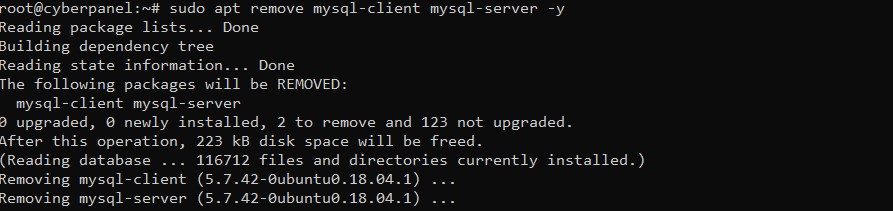
ดำเนินการคำสั่งลบอัตโนมัติและล้างอัตโนมัติเพื่อกำจัดแพ็คเกจที่ซ้ำซ้อนและล้างแคชของแพ็คเกจ:
sudo apt autoremove -y sudo apt autoclean -y 
สำหรับ Fedora ให้รันคำสั่งด้านล่าง:
sudo dnf remove mysql-client mysql-server -yสำหรับ CentOS, Rocky Linux และ RedHat ให้รันคำสั่งด้านล่าง:

sudo yum ลบ mysql-client mysql-server -y
ลบข้อมูลที่เหลือ
หลังจากการถอนการติดตั้ง MySQL การดำเนินการที่ตามมาเกี่ยวข้องกับการล้างข้อมูลที่เหลือ หากคุณตั้งใจจะเก็บข้อมูลไว้ ขอแนะนำให้สร้างการสำรองข้อมูลก่อนที่จะดำเนินการลบ หรือคุณสามารถเลือกที่จะเปลี่ยนชื่อไดเร็กทอรีได้
เปลี่ยนชื่อไดเร็กทอรี /var/lib/mysql เพื่อเก็บข้อมูลไว้ใช้ในอนาคต:
sudo mv /var/lib/mysql /var/lib/mysql_directory_backupหรือลบไดเร็กทอรีที่เกี่ยวข้องกับ MySQL โดยเรียกใช้:
sudo rm -rf /etc/apparmor.d/abstractions/mysql /etc/apparmor.d/cache/usr.sbin.mysqld /etc/mysql /var/lib/mysql /var/log/mysql* /var/log/ พุ่งพรวด/mysql.log* /var/run/mysqld
การลบผู้ใช้ MySQL และกลุ่ม MySQL:
ลบผู้ใช้ mysql และลบกลุ่ม mysql ถ้ามี ดำเนินการคำสั่งต่อไปนี้:
sudo deluser --remove-home mysql sudo delgroup mysqlผลลัพธ์ด้านล่างจะปรากฏขึ้น:

เมื่อทำตามขั้นตอนที่อธิบายไว้ข้างต้นเรียบร้อยแล้ว คุณได้ดำเนินการถอนการติดตั้ง MySQL จากระบบ Linux ของคุณอย่างมีประสิทธิภาพ
ดำเนินการถอนการติดตั้ง MySQL บน Windows
ดำเนินการตามคำแนะนำด้านล่างเพื่อถอนการติดตั้ง MySQL จากระบบปฏิบัติการ Windows:
ใช้ปุ่ม Windows เพื่อค้นหาพร้อมท์คำสั่ง เปิดแอปพลิเคชันด้วยสิทธิ์ของผู้ดูแลระบบ
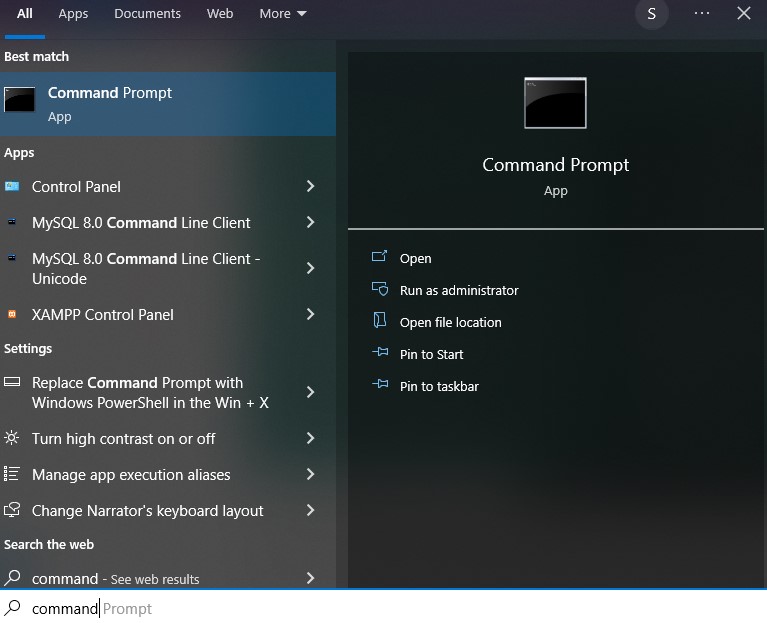
ก่อนดำเนินการถอนการติดตั้ง ตรวจสอบให้แน่ใจว่าเซิร์ฟเวอร์ MySQL หยุดทำงานแล้ว วิธีที่ง่ายที่สุดในการหยุดการทำงานคือการใช้คำสั่ง mysqladmin ซึ่งจะถูกติดตั้งโดยอัตโนมัติระหว่างการตั้งค่า MySQL ในพรอมต์คำสั่ง ให้นำทางไปยังไดเร็กทอรี bin ภายในโฟลเดอร์การติดตั้ง MySQL ตามภาพประกอบ เส้นทางเริ่มต้นคือ:
cd C:\Program Files\MySQL\MySQL Server 8.0\bin 
ตอนนี้ให้รันคำสั่งด้านล่าง มันจะแจ้งให้คุณใส่รหัสผ่านและปิดเซิร์ฟเวอร์ที่ใช้งานอยู่เมื่อได้รับการยืนยัน
mysqladmin -u root -p shutdown 
จากนั้นให้เข้าถึงแผงควบคุม ใช้ปุ่ม Windows เพื่อค้นหา "แผงควบคุม" จากนั้นกด Enter เพื่อเปิดแอปพลิเคชัน
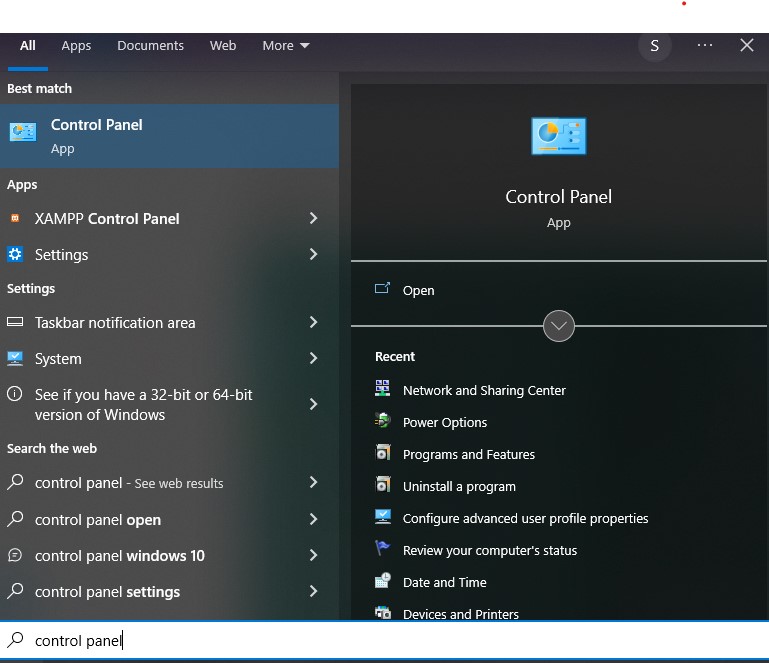
เข้าถึงส่วน "โปรแกรมและคุณสมบัติ"
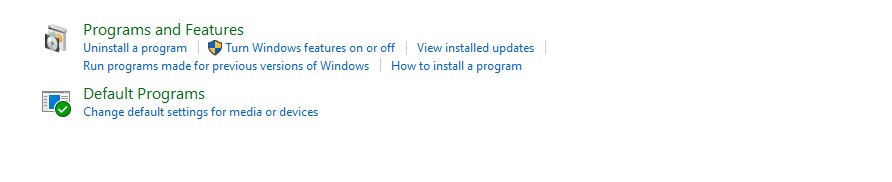
ภายในรายชื่อโปรแกรมที่ติดตั้ง ให้ระบุ MySQL และแอปพลิเคชันที่เกี่ยวข้อง สำหรับแต่ละรายการ ให้คลิกทีละรายการและเลือก "ถอนการติดตั้ง" สำหรับแต่ละข้อความแจ้ง ให้คลิก "ใช่" และรอให้วิซาร์ดดำเนินการเสร็จสิ้น

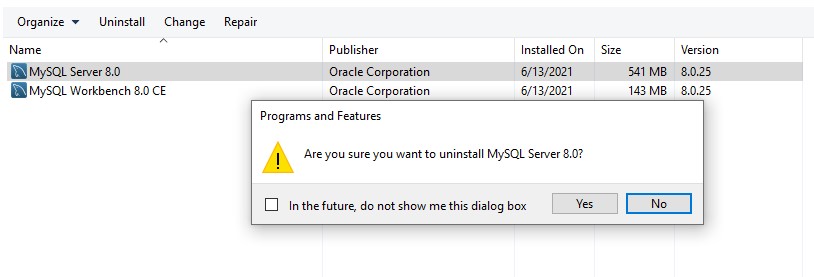
เมื่อคุณถอนการติดตั้งส่วนประกอบ MySQL ทั้งหมดแล้ว ให้ดำเนินการลบไดเร็กทอรีข้อมูลที่เหลืออยู่ โปรดทราบว่าหนึ่งในไดเร็กทอรีเหล่านี้อาจถูกซ่อนไว้ โดยคุณจะต้องเปิดใช้งานตัวเลือก "รายการที่ซ่อนอยู่" ในการตั้งค่าโฟลเดอร์ของคุณ เพื่อให้บรรลุเป้าหมายนี้ ให้เปิดโฟลเดอร์ใดก็ได้โดยใช้ File Explorer ไปที่แท็บ View และทำเครื่องหมายที่ตัวเลือก "Hidden items" ซึ่งควรจะแสดงว่าโฟลเดอร์นั้นว่างเปล่า

ไดเร็กทอรีที่ต้องลบออก ได้แก่:
- C:\ไฟล์โปรแกรม\MySQL
- C:\ไฟล์โปรแกรม (x86)\MySQL
- C:\ProgramData\MySQL
- C:\Users\[ชื่อผู้ใช้ของคุณ]\AppData\Roaming\MySQL
เมื่อคุณถอนการติดตั้งส่วนประกอบทั้งหมดและลบไดเร็กทอรีที่เหลือแล้ว ให้รีสตาร์ทคอมพิวเตอร์เพื่อให้แน่ใจว่าการเปลี่ยนแปลงมีผล
ดำเนินการถอนการติดตั้ง MySQL บน macOS
ดำเนินการตามคำแนะนำด้านล่างเพื่อถอนการติดตั้ง MySQL บนระบบ macOS:
- เข้าถึงการตั้งค่าระบบและเลือก MySQL คลิกที่ ปุ่มถอนการติดตั้ง เพื่อเริ่มการลบ MySQL ออกจากระบบ
- คลิกที่ไอคอน Launchpad ที่อยู่ใน Dock และในช่องค้นหา ให้พิมพ์ " Terminal " เลือก Terminal จากผลการค้นหาเพื่อเปิดหน้าต่าง Terminal ใหม่
- เมื่อคุณลบ MySQL ฐานข้อมูลที่เกี่ยวข้องทั้งหมดจะถูกลบเช่นกัน หากคุณมีข้อมูลสำคัญจัดเก็บไว้ใน MySQL การสร้างการสำรองข้อมูลไฟล์ของคุณก่อนที่จะดำเนินการต่อถือเป็นสิ่งสำคัญ
หากต้องการสร้างการสำรองฐานข้อมูลของคุณเป็นไฟล์ข้อความ ให้ใช้คำสั่ง mysqldump ดำเนินการคำสั่งต่อไปนี้และผลลัพธ์จะถูกส่งไปยังไฟล์ชื่อ mysqlbackup.sql:
./mysqldump -u root -p --all-databases > mysqlbackup.sql4. ตรวจสอบการมีอยู่ของกระบวนการ MySQL ที่ใช้งานอยู่โดยดำเนินการคำสั่งต่อมา:
ps -ax | grep mysqlหยุดกระบวนการที่ใช้งานอยู่ในปัจจุบันโดยใช้ไวยากรณ์ที่ให้ไว้:
kill [process_id]ตามภาพประกอบ หากต้องการยุติกระบวนการ ttys001 ดังที่แสดงในภาพด้านบน ให้ดำเนินการ:
kill 970915. ลบ ไดเร็กทอรี MySQL เริ่มต้น พร้อมกับไดเร็กทอรีและไฟล์ที่เหลือ การลบไดเร็กทอรีทั้งหมดถือเป็นสิ่งสำคัญอย่างยิ่ง โดยเฉพาะอย่างยิ่งเมื่อพิจารณาถึงการติดตั้ง MySQL เวอร์ชันเก่า ดำเนินการคำสั่งเหล่านี้:
sudo rm /usr/local/mysql sudo rm -rf /usr/local/mysql sudo rm -rf /usr/local/var/mysql sudo rm -rf /Library/StartupItems/MySQLCOM sudo rm -rf /Library/PreferencePanes/MySQL* sudo rm -rf /Library/Receipts/mysql* sudo rm -rf /private/var/db/receipts/ mysql
6. ใช้โปรแกรมแก้ไขข้อความเพื่อเข้าถึงไฟล์ /etc/hostconfig และกำจัดบรรทัดถัดไป:
MYSQLCOM=-YES-หากเวอร์ชัน macOS ของคุณไม่มีไฟล์ /etc/hostconfig คุณสามารถข้ามขั้นตอนนี้ได้เลยหากไม่มีไฟล์นั้นอยู่ในระบบของคุณ หลังจากทำตามคำแนะนำที่สรุปไว้ข้างต้นแล้ว คุณได้ถอนการติดตั้ง MySQL ออกจากระบบ macOS ของคุณอย่างมีประสิทธิภาพ และกำจัดไฟล์ที่ไม่จำเป็นออกไปได้อย่างมีประสิทธิภาพ
คำถามที่พบบ่อย - การถอนการติดตั้ง MySQL
MySQL มักใช้ที่ไหน?
MySQL ค้นหาแอปพลิเคชันในบริบทต่างๆ รวมถึงเว็บแอปพลิเคชัน ระบบจัดการเนื้อหา (CMS) แพลตฟอร์มอีคอมเมิร์ซ และคลังข้อมูล จะถูกเลือกเมื่อการจัดเก็บและการจัดการข้อมูลที่มีประสิทธิภาพเป็นสิ่งจำเป็น
การสำรองข้อมูลมีความสำคัญก่อนถอนการติดตั้ง MySQL หรือไม่
ใช่ การสำรองข้อมูลเป็นสิ่งสำคัญก่อนที่จะถอนการติดตั้ง MySQL การถอนการติดตั้งอาจทำให้ข้อมูลสูญหาย และการมีการสำรองข้อมูลทำให้มั่นใจได้ว่าข้อมูลสำคัญของคุณยังคงไม่เสียหายสำหรับการใช้งานหรือการย้ายข้อมูลในอนาคต
ฉันสามารถติดตั้ง MySQL ใหม่หลังจากถอนการติดตั้งได้หรือไม่
ใช่ คุณสามารถติดตั้ง MySQL ใหม่ได้หลังจากถอนการติดตั้งแล้ว โปรดทราบว่าการติดตั้ง MySQL ใหม่อาจเกี่ยวข้องกับการตั้งค่า การนำเข้าข้อมูลจากข้อมูลสำรอง และการรับรองความเข้ากันได้กับแอปพลิเคชันของคุณ
การถอนการติดตั้ง MySQL รับประกันการลบออกอย่างสมบูรณ์หรือไม่
โดยทั่วไปแล้ว การถอนการติดตั้ง MySQL จะเป็นการลบส่วนประกอบซอฟต์แวร์ แต่ไฟล์การกำหนดค่าและไดเร็กทอรีข้อมูลอาจยังคงอยู่ ตรวจสอบให้แน่ใจว่าคุณทำตามขั้นตอนที่เหมาะสมเพื่อลบข้อมูลที่เหลือเพื่อการถอนการติดตั้งที่สมบูรณ์
ควรพิจารณาอะไรบ้างก่อนที่จะถอนการติดตั้ง MySQL
ก่อนที่จะถอนการติดตั้ง MySQL ให้พิจารณาความจำเป็นในการสำรองข้อมูล ผลกระทบต่อแอปพลิเคชันที่ใช้ MySQL แผนสำหรับการติดตั้งหรือการเปลี่ยนแปลงในอนาคต และความสำคัญของไฟล์การกำหนดค่าระบบ
การถอนการติดตั้ง MySQL สามารถย้อนกลับได้หรือไม่
โดยทั่วไปการถอนการติดตั้ง MySQL จะสามารถย้อนกลับได้โดยการติดตั้งซอฟต์แวร์ใหม่และกู้คืนข้อมูลจากข้อมูลสำรอง อย่างไรก็ตาม จำเป็นต้องวางแผนกระบวนการติดตั้งใหม่อย่างรอบคอบเพื่อหลีกเลี่ยงปัญหาข้อมูลสูญหายหรือความเข้ากันได้
บทสรุป
ในบทช่วยสอนที่ครอบคลุมนี้ เราได้สำรวจกระบวนการทีละขั้นตอนในการถอนการติดตั้ง MySQL จากระบบปฏิบัติการที่หลากหลาย รวมถึง Linux, Windows และ macOS อย่างมีประสิทธิภาพ บทช่วยสอนนี้จะให้คำแนะนำแบบละเอียดสำหรับแต่ละแพลตฟอร์ม เพื่อให้มั่นใจว่าผู้ใช้สามารถลบ MySQL ออกจากระบบได้อย่างราบรื่นโดยไม่มีปัญหาใดๆ เมื่อปฏิบัติตามคำแนะนำเหล่านี้ ผู้ใช้สามารถนำทางไปยังความซับซ้อนของการถอนการติดตั้ง MySQL ได้อย่างมั่นใจ และตัดสินใจโดยมีข้อมูลครบถ้วนตามความต้องการเฉพาะของพวกเขา ไม่ว่าคุณจะเป็นผู้ที่สนใจ Linux ผู้ใช้ Windows หรือผู้ชื่นชอบ macOS บทช่วยสอนนี้จะช่วยให้คุณมีความรู้ในการดำเนินขั้นตอนการถอนการติดตั้งได้อย่างราบรื่น และปูทางไปสู่การเปลี่ยนแปลง การปรับให้เหมาะสม หรือการปรับปรุงระบบที่อาจเกิดขึ้น
เนื้อหาที่เกี่ยวข้อง
เพิ่มประสิทธิภาพเว็บไซต์
กลยุทธ์ในการควบคุมสแปมความคิดเห็น
